Come dare indicazioni vocali su iPhone

Scopri come impostare le indicazioni vocali su iPhone con questo guida dettagliata che esplora Apple Maps e Google Maps.
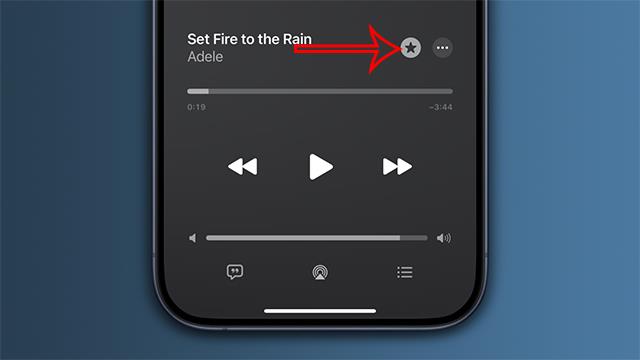
Gli album condivisi su iPhone condividono i tuoi momenti con altri e i partecipanti possono caricare le proprie foto sugli album condivisi su iPhone. Dopo un periodo di tempo in cui non utilizzi più l'album condiviso, dovresti disattivare la condivisione dell'album sul tuo iPhone in modo che altri non possano più inviare foto o accedere a quell'album. L'articolo seguente ti guiderà a disattivare la condivisione degli album su iPhone.
Istruzioni per disattivare la condivisione degli album su iPhone
Passo 1:
Nell'interfaccia dell'iPhone, accedi a Impostazioni , quindi fai clic sull'applicazione Foto nell'elenco delle applicazioni visualizzato di seguito.

Passo 2:
Passa all'interfaccia di configurazione dell'applicazione Foto su iPhone. Scorri in basso e vedrai l' opzione Album condiviso , che per impostazione predefinita condivide con altri tutte le foto e i video nell'album che scegli. Spingeremo il pulsante circolare verde a sinistra per disattivare l'opzione di condivisione dell'album fotografico su iPhone.
A questo punto, verrà visualizzata una notifica quando si disattiva la modalità di condivisione dell'album fotografico su iPhone, le foto in questo album verranno eliminate dal tuo iPhone, fare clic su OK per disattivarla.

Passaggio 3:
Pertanto, gli album fotografici non verranno più condivisi su iPhone.
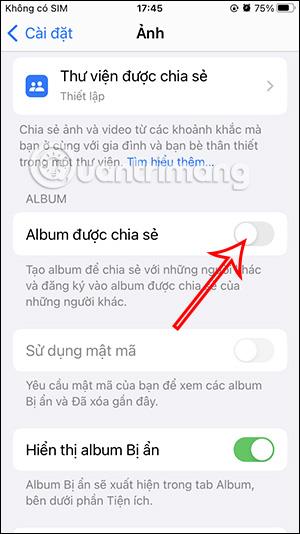
Cosa succede quando disattivi la condivisione degli album su iPhone?
Quando disattivi gli album condivisi su iPhone, la sezione degli album condivisi scompare quando accedi alla scheda Album nell'app Foto. Non avrai accesso a:
Ciò eliminerà anche tutte le foto condivise nell'album dal tuo telefono. Se desideri interrompere la condivisione dei contenuti di un album condiviso con qualcuno, dovrai rimuovere l'album condiviso dalla tua libreria o rimuovere qualcuno dall'album condiviso.
Le foto che tu e altri condividete in un album condiviso rimarranno e saranno accessibili agli altri, anche se disattivi la funzionalità di condivisione.
Scopri come impostare le indicazioni vocali su iPhone con questo guida dettagliata che esplora Apple Maps e Google Maps.
Scopri come cambiare la schermata di chiamata su iPhone con iOS 17, migliorando la tua esperienza di chiamata.
Scopri come associare il tuo iPhone a un computer Linux utilizzando KDE Connect, un
Scopri come utilizzare la modalità Picture-in-Picture in Microsoft Edge su iPhone e iPad per guardare video mentre navighi utilizzando PIP.
Scopri la posizione e l
Scopri come trovare e taggare le note sull’iPhone grazie alle nuove funzionalità di iOS 15. Utilizza i tag per gestire le tue note in modo scientifico e veloce.
Quando si esegue l'aggiornamento a iOS 16, l'app Mail su iOS 16 verrà aggiornata con la possibilità di richiamare le email quando inviate con un orario selezionabile.
iOS 16 offre molte funzionalità per personalizzare la schermata di blocco dell'iPhone. E l'immagine della schermata di blocco dell'iPhone ha anche la possibilità di ritagliare direttamente l'immagine, regolando l'area dell'immagine come preferisci.
Hai effettuato con successo il jailbreak del tuo iPhone? Congratulazioni, il passo più difficile è finito. Ora puoi iniziare a installare e utilizzare alcune modifiche per vivere il tuo iPhone come mai prima d'ora.
Per coloro che hanno familiarità con il pulsante Home delle versioni precedenti di iPhone, forse il passaggio a uno schermo edge-to-edge creerà un po' di confusione. Ecco come utilizzare il tuo iPhone senza pulsante Home.








